Cómo hacer un currículum en Word
Contenido del Artículo
Si estamos en la búsqueda de un nuevo empleo vamos a necesitar elaborar nuestro currículum vitae u hoja de vida laboral. Claro que para poder hacer este documento podemos recurrir a multitud de software que nos ayudará a conseguir un formato organizado y con estilo. Probablemente entre las primeras opciones que llegan a tu mente está el utilizar el procesador de texto Word.
Es innegable que Word es uno, por no decir el mejor procesador de texto que existe hoy día en el mercado. Esto se debe a que la herramienta de Microsoft brinda de una variedad de usos y plantillas que nos pueden ayudar a agilizar el trabajo de edición y realización del currículum en Word. Claro que hay otras opciones como el nada incompetente google docs. O el paquete Open office para los usuarios de Linux y demás sistemas operativos libres.
También cabe mencionar que existe software especializados en la elaboración de currículum vitae. Aplicaciones tanto de descarga como alojados en internet. Un ejemplo de esto tenemos la aplicación de «CV Wizard«. La cual brinda de este servicio de elaboración de hojas de vida con una amplia gama de plantillas predeterminadas. Y con la ventaja de que no hace falta descargar nada, todo está en su sitio web.
Sin embargo, si aun así te inclinas por emplear la herramienta de Microsoft, no hay ningún problema en ello, de hecho. A lo largo de este artículo te vamos a enseñar de qué manera puedes hacer tu propio currículum en Word, analizando cuales son las ventajas y desventajas de usar esta herramienta. Entre muchos otros puntos que seguramente serán de tu interés. Dicho eso ¡Es momento de ponernos a trabajar!

También puede interesarte leer este otro artículo sobre «Para qué sirve una Entrevista«.
Hacer tu Currículum en Word Usando Plantillas.
Lo más probable es que piense que para hacer un currículum en Word debes de recurrir a todo un proceso de edición y maquetación de las hojas dentro del procesador de texto. Para poder dar con un diseño atractivo y que te guste. Nada más lejos de la realidad, esta herramienta cuenta con la posibilidad de usar plantillas predeterminadas para crear tu propia hoja de vida, sin necesidad de comerte la cabeza realizando diseños muy complejos. Esto es de gran ayuda para los que queremos elaborar un currículum de forma rápida y eficiente, o que simplemente no dispongamos de habilidades en el diseño.
Para poder emplear alguna de estas plantillas, solo será necesario ejecutar el software y entre las opciones de crear un nuevo documento, vamos a escoger usar alguna de las plantillas predeterminadas. Inclusive para poder agilizar la búsqueda de esa plantilla ideal. Puedes usar el sistema de búsqueda inteligente que tiene el programa incorporado y colocar «CV». De esta manera se va a desplegar frente a tus narices todo un catálogo de plantillas para hacer currículos profesionales.
Hecho eso, solo te resta tomarte un par de minutos para encontrar el currículo con el diseño que más te guste. Y comenzar a editar el contenido del mismo, colocando tu información personal. De hecho, si tienes problemas o dudas sobre qué información agregar y quieres conocer cuáles son las pautas importantes en este tipo de documentos, anímate a leer la siguiente publicación sobre «Cómo hacer un Currículum vitae«. Esta es una entrada la cual seguramente te ayudará a aclarar esas dudas que tengas.
Si por casualidad ninguna de los diseños que has revisado el Word te termina de convencer, entonces prueba buscar en internet algunas plantillas de CV que te resulten más llamativas.
Instrucciones para hacer un currículum en Word
Si todavía no te queda del todo claro cómo utilizar una de estas plantillas, no tienes de qué preocuparte. Te vamos a ayudar con este pequeño problema, solo es cuestión de que sigas los pasos que te redactamos a continuación. De esa manera podrás crear tu curriculum en cuestión de minutos.
- El primer paso antes de todo, es por supuesto abrir el programa Microsoft Word.
- Una vez tengas iniciado el Word, te vas a dirigir a donde dice «archivo». En la parte superior izquierda del procesador de texto. Si estás utilizando alguna de las versiones más actuales de Word. No hará falta hacer esto, ya que te mostrar por defecto una ventana para poder crear un nuevo archivo.
- Situados en archivo, vamos a escoger «Nuevo».
- Después solo queda usar la barra de búsqueda y encontrar las plantillas colocando «CV». o «currículum».
- Ante todo el catálogo que se despliega, selecciona el diseño que más te llame la atención.
- Una vez seleccionado la plantilla, Word la cargara en un archivo editable y podrás comenzar a sustituir su información por la tuya.
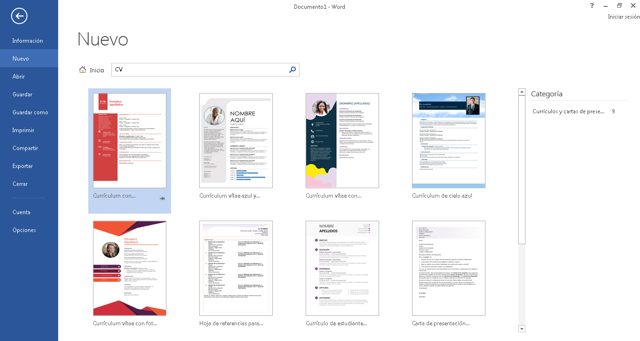
Así de sencillo son los pasos a seguir para poder utilizar alguna de estas plantillas. Te darás cuenta que no tiene mayor complejidad. Lo único que resta es tomarte el tiempo para añadir tus datos.
Ventajas de Usar Word para hacer un Curriculum.
A continuación te vamos a mencionar las que consideramos son las ventajas más resaltantes de usar este software para hacer un currículo…
- Entre la ventaja más clara y que salta a la vista de usar este software para la realización de un curriculum vitae, es la facilidad y sencillez de hacerlo. Por disponer de ese gran catálogo de opciones que te permitirán variar y conseguir el diseño que mejor te parezca.
- El entorno de trabajo de Word es muy conocido y amigable. Por lo que no tendrás mayor dificultad a la hora de reemplazar el contenido por tus datos. Después de todo ¿Quién no ha usado Word para algún trabajo o tarea?
- Si bien se usan plantillas predeterminadas con un estilo hecho, estos también pueden ser editables, por lo que si una plantilla no te termina de convencer y quieres hacer tus propios ajustes, tendrás a tu disposición esa posibilidad.
Desventajas de Usar Word para hacer un Curriculum.
Claro que no todo en la vida es perfecto, y pese a la gran facilidad, versatilidad y variedad de opciones que dispone Word. Este también presenta algunas desventajas que impiden que sea una alternativa perfecta, entre esas desventajas tenemos…
- Debido a que es un software muy conocido y que evidentemente no serás el único que decida hacer su curriculum en Word. Es probable que hayan otras personas que comparten el mismo diseño que tú utilizas. Lo que impide que resaltes sobre los que sí hayan decidido hacer su propia hoja de vida desde cero.
- Si por algún motivo quieres cambiar de plantilla porque cambiaste de idea o encontraste otro diseño que te gusto. Te tocara volver a reescribir toda la información. Pues no podrás pasar el escrito de una plantilla a otra.
Esas son las mayores desventajas que encontramos de usar Word para hacer tus hojas de vida. Sin embargo no son la gran cosa y consideramos que son más las virtudes y beneficios de usar este procesador de texto para lograr el objetivo.
De esta forma culminamos con la redacción del artículo, esperamos que toda su información haya sido del máximo provecho para nuestros lectores. Si tienes alguna opinión al respecto puedes dejarnos un comentario con tu opinión. Estaremos atentos y leeremos cada uno de vuestros comentarios. También te invitamos a continuar leyendo otra de nuestras entradas, como esta sobre «Las mejores bolsas de trabajo en España»
Instrucciones para hacer un currículum en Word
Si todavía no te queda del todo claro cómo utilizar una de estas plantillas, no tienes de qué preocuparte. Te vamos a ayudar con este pequeño problema, solo es cuestión de que sigas los pasos que te redactamos a continuación. De esa manera podrás crear tu curriculum en cuestión de minutos.
- El primer paso antes de todo, es por supuesto abrir el programa Microsoft Word.
- Una vez tengas iniciado el Word, te vas a dirigir a donde dice «archivo». En la parte superior izquierda del procesador de texto. Si estás utilizando alguna de las versiones más actuales de Word. No hará falta hacer esto, ya que te mostrar por defecto una ventana para poder crear un nuevo archivo.
- Situados en archivo, vamos a escoger «Nuevo».
- Después solo queda usar la barra de búsqueda y encontrar las plantillas colocando «CV». o «currículum».
- Ante todo el catálogo que se despliega, selecciona el diseño que más te llame la atención.
- Una vez seleccionado la plantilla, Word la cargara en un archivo editable y podrás comenzar a sustituir su información por la tuya.

